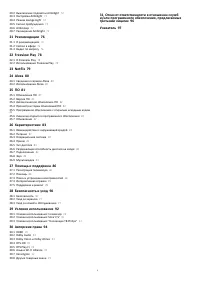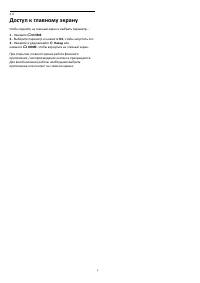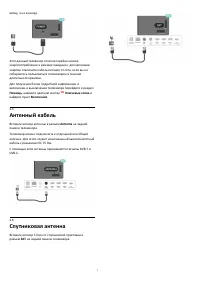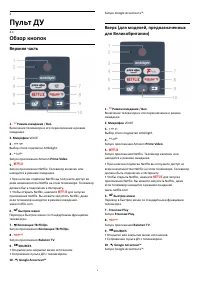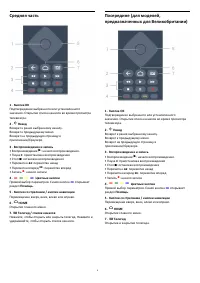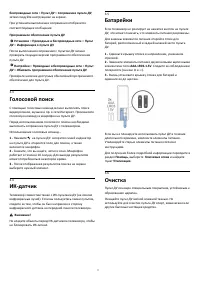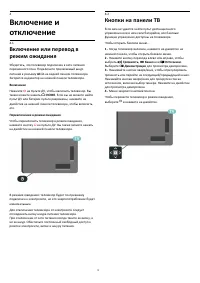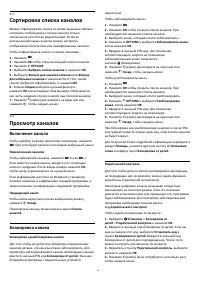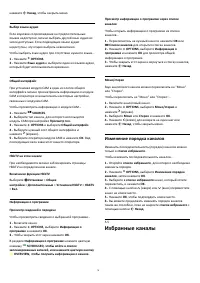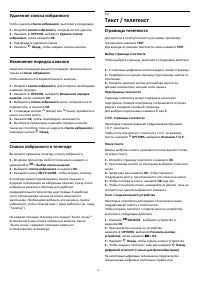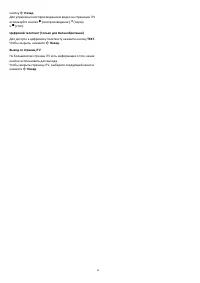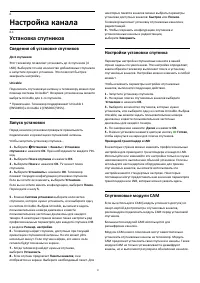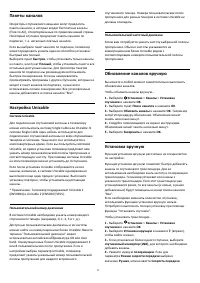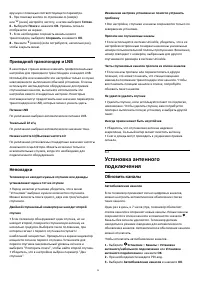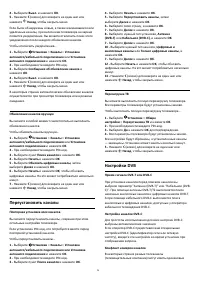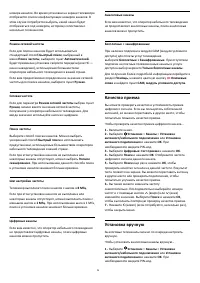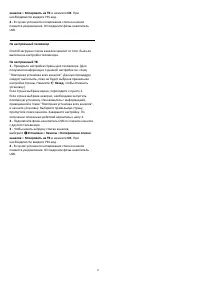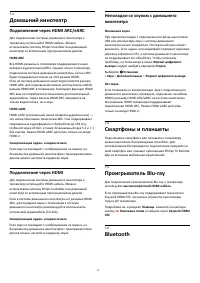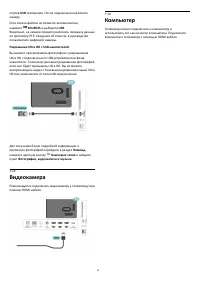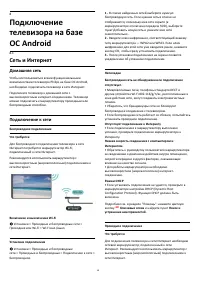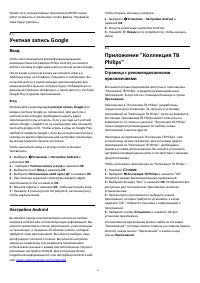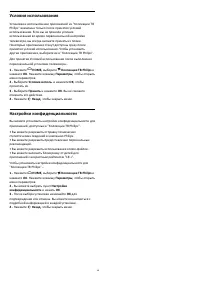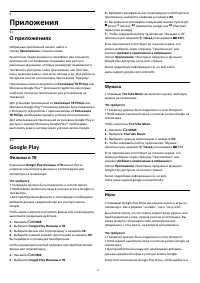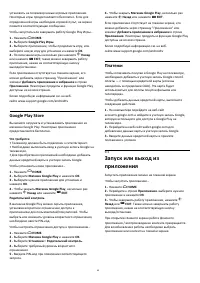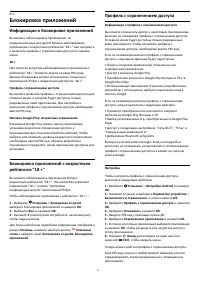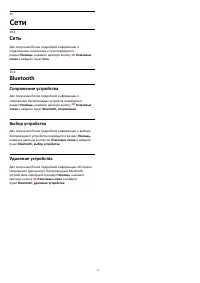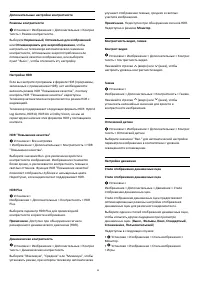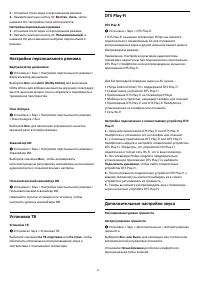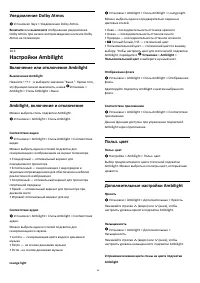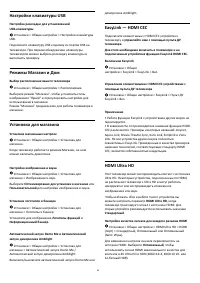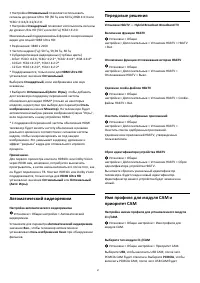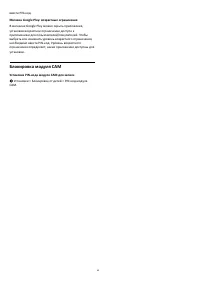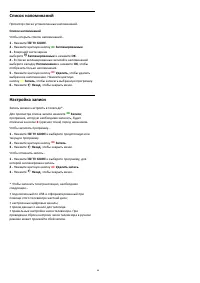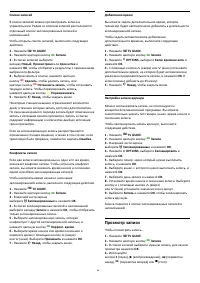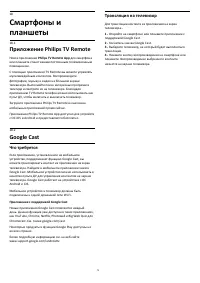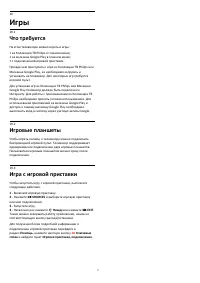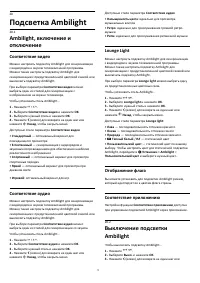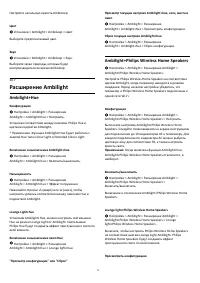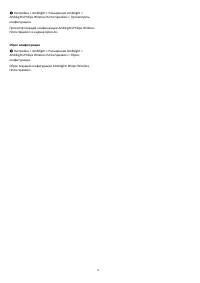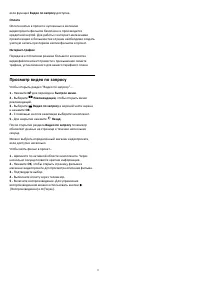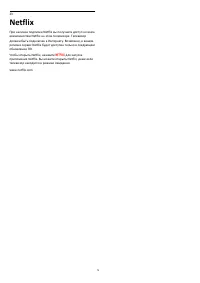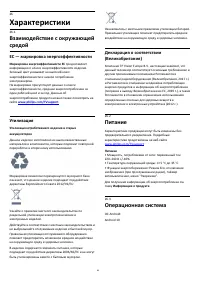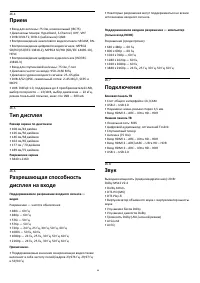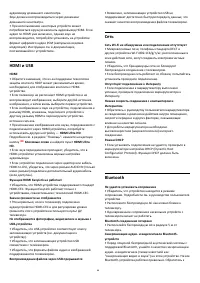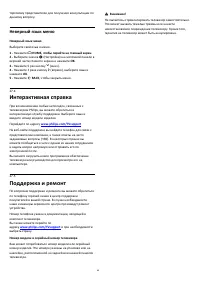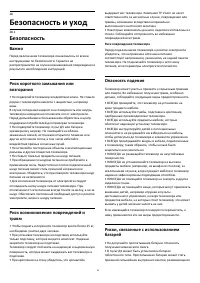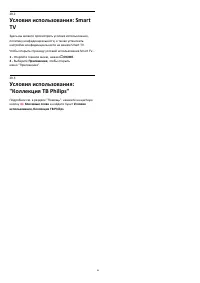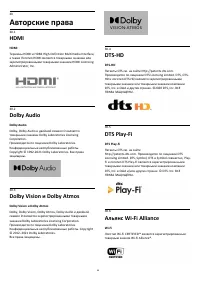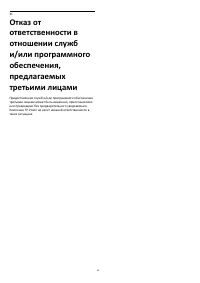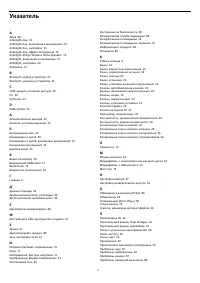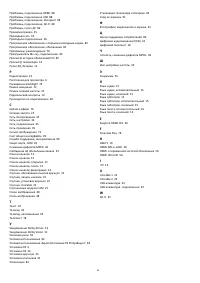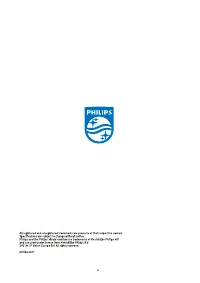Телевизоры Philips The One 58PUS8506/60 - инструкция пользователя по применению, эксплуатации и установке на русском языке. Мы надеемся, она поможет вам решить возникшие у вас вопросы при эксплуатации техники.
Если остались вопросы, задайте их в комментариях после инструкции.
"Загружаем инструкцию", означает, что нужно подождать пока файл загрузится и можно будет его читать онлайн. Некоторые инструкции очень большие и время их появления зависит от вашей скорости интернета.
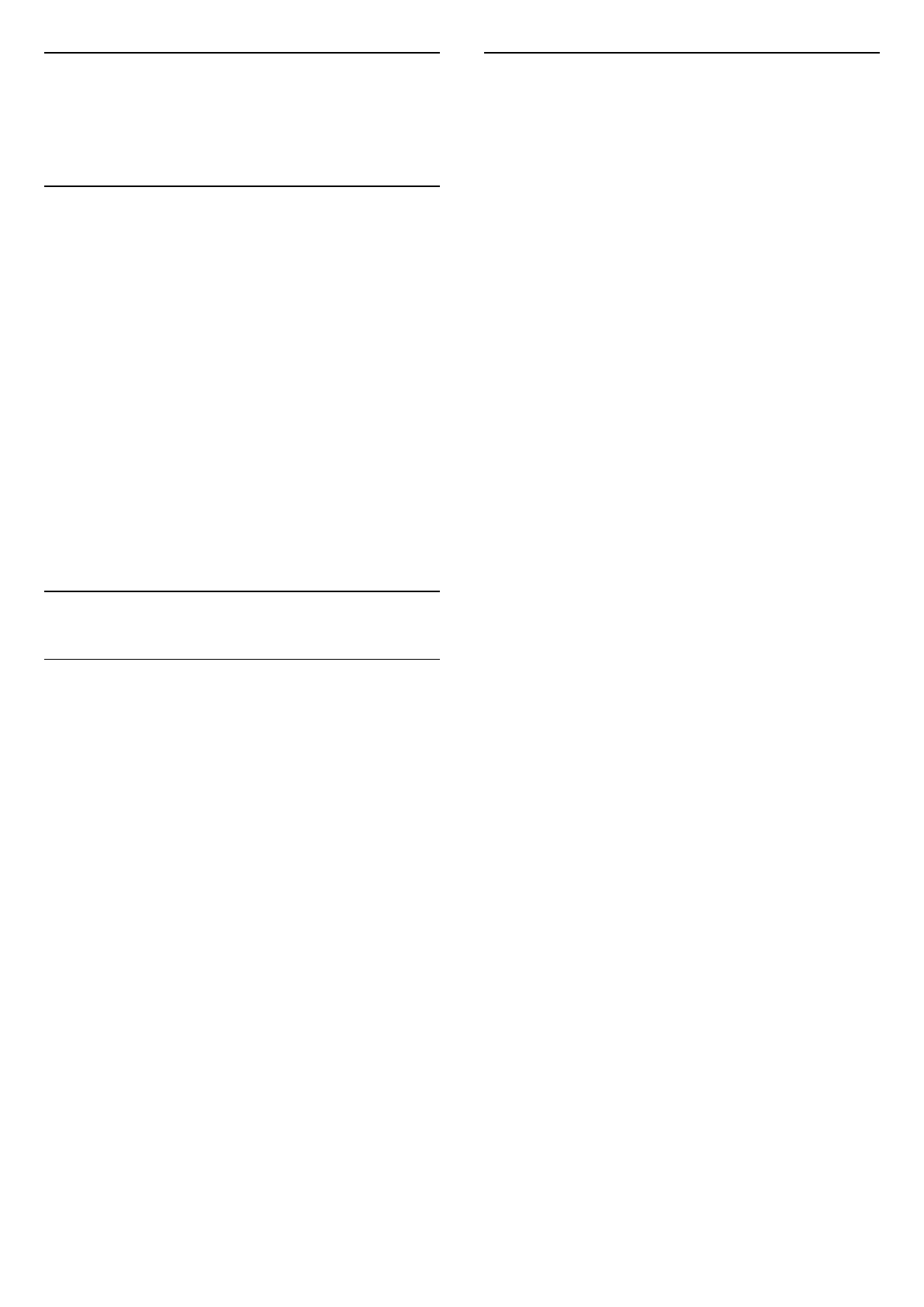
18
Смартфоны и
планшеты
18.1
Приложение Philips TV Remote
Новое приложение Philips TV Remote App для смартфона
или планшета станет вашим постоянным телевизионным
помощником.
С помощью приложения TV Remote вы можете управлять
мультимедийным контентом. Воспроизводите
фотографии, музыку и видео на большом экране
телевизора. Выполняйте поиск интересных программ в
телегиде и смотрите их на телевизоре. Благодаря
приложению TV Remote телефон можно использовать как
пульт ДУ, чтобы включать и выключать телевизор.
Загрузите приложение Philips TV Remote из магазина
мобильных приложений прямо сейчас.
Приложение Philips TV Remote App доступно для устройств
с ОС iOS и Android и предоставляется бесплатно.
18.2
Google Cast
Что требуется
Если приложение, установленное на мобильном
устройстве, поддерживает функцию Google Cast, вы
можете транслировать контент из приложения на экран
телевизора. Найдите в мобильном приложении значок
Google Cast. Мобильное устройство можно использовать в
качестве пульта ДУ для управления контентом на экране
телевизора. Google Cast работает на устройствах с ОС
Android и iOS.
Мобильное устройство и телевизор должны быть
подключены к одной домашней сети Wi-Fi.
Приложения с поддержкой Google Cast
Новые приложения Google Cast появляются каждый
день. Данная функция уже доступна в таких приложениях,
как YouTube, Chrome, Netflix, Photowall и Big Web Quiz для
Chromecast. См. также google.com/cast
Некоторые продукты и функции Google Play доступны не
во всех странах.
Более подробную информацию см. на веб-сайте
www.support.google.com/androidtv
Трансляция на телевизор
Для трансляции контента из приложения на экран
телевизора…
1 -
Откройте на смартфоне или планшете приложение с
поддержкой Google Cast.
2 -
Коснитесь значка Google Cast.
3 -
Выберите телевизор, на который будет выполняться
трансляция.
4 -
Нажмите кнопку воспроизведения на смартфоне или
планшете. Воспроизведение выбранного контента
начнется на экране телевизора.
70
Содержание
- 4 Главный экран; Главный экран и каналы
- 5 Доступ к главному экрану
- 6 Настройка; Инструкции по безопасности; Подставка для телевизора; Кабель питания
- 7 Антенный кабель
- 8 Пульт ДУ; Обзор кнопок; Верхняя часть
- 9 Средняя часть
- 10 Нижняя часть
- 11 Голосовой поиск; Батарейки
- 12 Кнопки на панели ТВ
- 13 Каналы; Установка каналов; Списки каналов; О списках каналов; Открытие списка каналов
- 14 Включение канала
- 15 Опции управления каналами
- 16 Изменение порядка каналов; Избранные каналы
- 19 Интерактивное телевидение; Сведения о функции iTV; Использование iTV
- 21 Настройка канала; Установка спутников; Сведения об установке спутников; Запуск установки
- 22 Обновление каналов вручную; Установка вручную
- 26 Копирование списка каналов; Введение
- 28 Информация о подключении; Руководство по подключению
- 30 Домашний кинотеатр; Подключение через HDMI ARC/eARC; Смартфоны и планшеты
- 31 Сопряжение устройства; Выбор устройства; Удаление устройства; Наушники; Игровая приставка; HDMI
- 32 Жесткий диск USB; Что требуется; Установка; Форматирование
- 33 Фотокамера
- 34 Видеокамера
- 35 Сеть и Интернет; Домашняя сеть
- 36 Сетевые настройки
- 37 Учетная запись Google; Настройки Android
- 39 Приложения; О приложениях; Фильмы и ТВ; Музыка; Игры
- 40 Google Play Store; Платежи
- 41 Блокировка приложений; Информация о блокировке приложений
- 43 Интернет; Работа в сети Интернет
- 45 Источники; Переключение на устройство; Имя и тип устройства
- 47 Сети; Сеть
- 48 Настройки; Изображение; Параметры изображения
- 49 Расширенные настройки изображения
- 51 Формат изображения; Уведомление Dolby Vision; Звук; Стиль звука
- 54 Уведомление Dolby Atmos; Настройки Ambilight; Включение или отключение Ambilight; Ambilight, включение и отключение; Дополнительные настройки Ambilight
- 56 EasyLink — HDMI CEC
- 59 Установка и смена кода
- 61 Через подключение USB
- 62 Просмотр фотографий
- 64 Параметры 360-градусных фотографий; Воспроизведение музыки
- 65 Телегид; Открытие телегида
- 66 Настройка записи
- 67 Запись
- 68 Просмотр записи
- 69 Приостановка телепрограммы
- 70 Трансляция на телевизор
- 72 Подсветка Ambilight; Соответствие видео; Отображение флага
- 73 Режим Lounge Light; Ambisleep
- 74 Расширение Ambilight; Ambilight+Philips Wireless Home Speakers
- 76 Рекомендации; О рекомендациях; Сейчас в эфире; О функции Сейчас в эфире; Использование функции Сейчас в эфире; Видео по запросу; Информация о видео по запросу
- 77 Просмотр видео по запросу
- 78 Freeview Play; О Freeview Play
- 79 Netflix
- 80 Alexa; Использование Alexa
- 81 ПО; Обновление ПО; Обновление по сети Интернет; Обновление через USB; Поиск обновлений OAD; Версия ПО
- 82 Автоматическое обновление ПО; Сведения о лицензии на открытое ПО; Объявления
- 83 Характеристики; ЕС — маркировка энергоэффективности; Операционная система
- 84 Подключения
- 85 Мультимедиа
- 86 Помощь и поддержка; Регистрация телевизора
- 88 HDMI и USB; Bluetooth
- 89 Интерактивная справка
- 90 Безопасность и уход; Безопасность; Важно
- 91 Уход за экраном
- 94 Авторские права; Dolby Vision и Dolby Atmos; Альянс Wi-Fi Alliance
- 95 Другие товарные знаки
- 97 Указатель